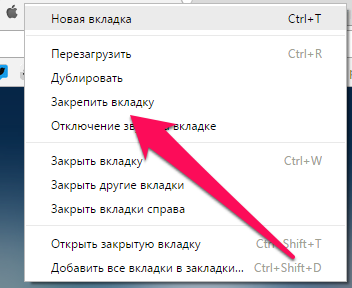Как передать текст или ссылку с компьютера на iPhone

Необходимость передать определенный текст или ссылку с компьютера на iPhone возникает довольно часто. Наиболее распространенный способ выполнения данной задачи заключается в отправке пользователем текста на свою же электронную почту, либо сообщением в социальной сети. Однако есть куда более удобный в использовании способ передачи текста или ссылок с компьютера на iPhone.
Примечание: способ предусматривает использование облачного сервиса iCloud.
Как передать текст или ссылку с компьютера на iPhone и iPad
Шаг 1. На iPhone или iPad перейдите в меню «Настройки» → iCloud и убедитесь, что переключатель «Заметки» активен.
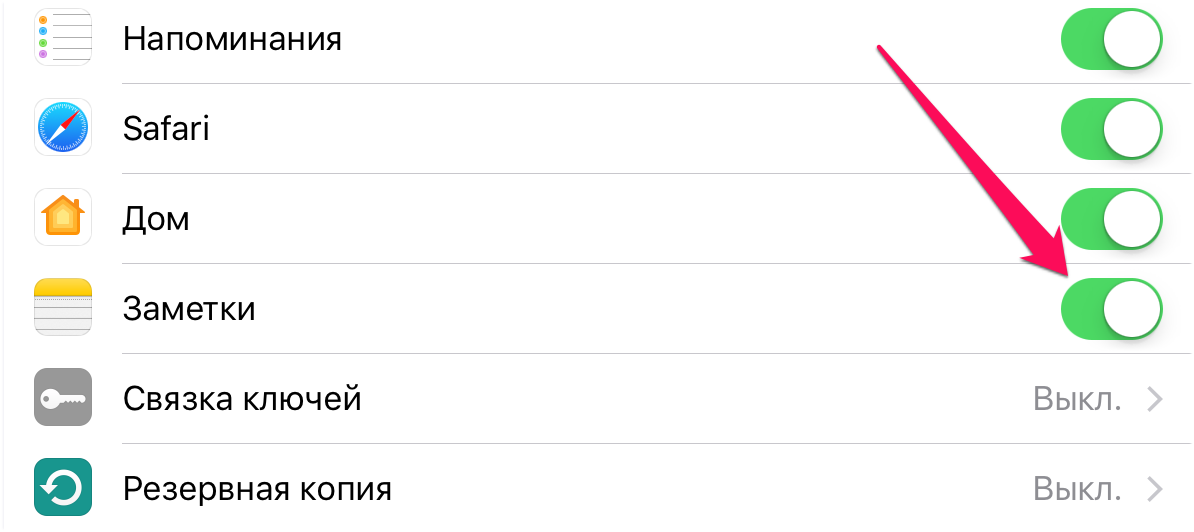 Шаг 2. На компьютере перейдите на сайт iCloud.com и авторизуйтесь под данными своей учетной записи iCloud.
Шаг 2. На компьютере перейдите на сайт iCloud.com и авторизуйтесь под данными своей учетной записи iCloud.
 Шаг 3. Выберите веб-приложение «Заметки» и создайте запись, в которую необходимо поместить текст или ссылку, передаваемую на iPhone или iPad.
Шаг 3. Выберите веб-приложение «Заметки» и создайте запись, в которую необходимо поместить текст или ссылку, передаваемую на iPhone или iPad.
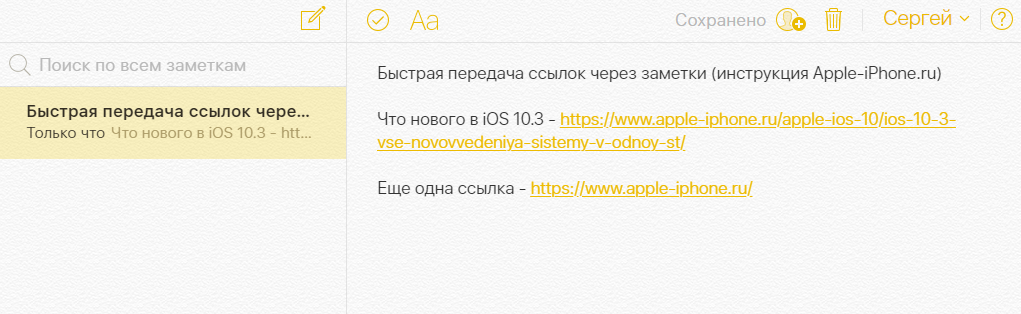 Шаг 4. После сохранения (на которое указывает статус заметки) созданная заметка окажется доступна в приложении «Заметки» на мобильном устройстве. Синхронизация происходит за считанные секунды, а новый текст в заметке выделяется.
Шаг 4. После сохранения (на которое указывает статус заметки) созданная заметка окажется доступна в приложении «Заметки» на мобильном устройстве. Синхронизация происходит за считанные секунды, а новый текст в заметке выделяется.
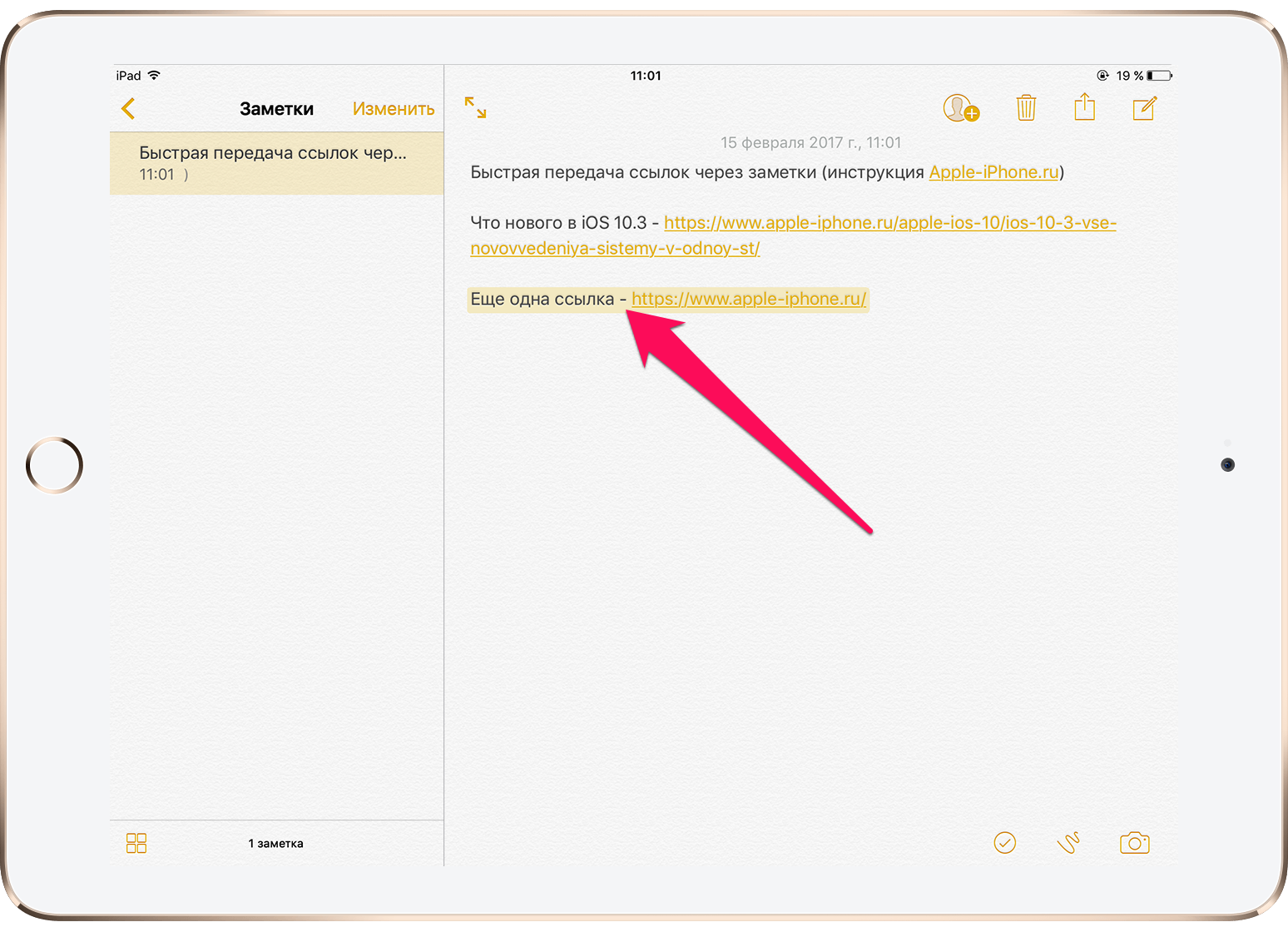 Вот таким простым образом, без отправки сообщений по почте или в социальной сети вы можете передать на свой iPhone или iPad нужный текст. Но чем же этот способ особенно удобен?
Вот таким простым образом, без отправки сообщений по почте или в социальной сети вы можете передать на свой iPhone или iPad нужный текст. Но чем же этот способ особенно удобен?
Удобство заключается в возможности наиболее быстрым образом найти вашу так называемую общую заметку. Укажите в качестве ее заголовка (первая строчка заметки) слово «Ссылки» и вы сможете по простейшему запросу в поиске Spotlight находить запись с новым текстом, переданным с компьютера.
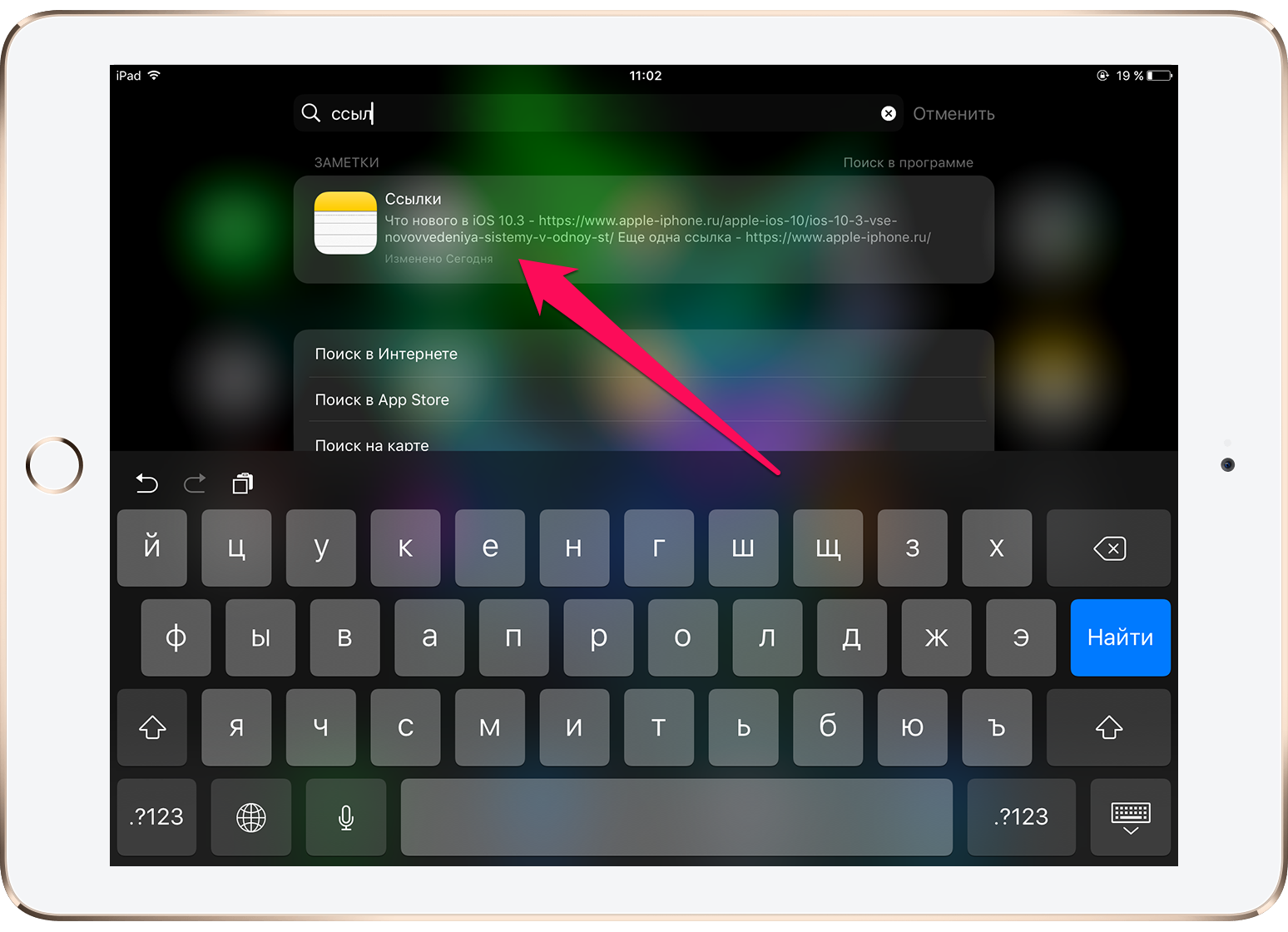 Приходится часто передавать текст с компьютера на iPhone или iPad? Вот еще два совета, улучшающих данный способ. Во-первых, при авторизации в iCloud поставьте флажок на пункте «Оставаться в системе» для того, чтобы каждый раз не вводить пароль для доступа к веб-приложениям iCloud.
Приходится часто передавать текст с компьютера на iPhone или iPad? Вот еще два совета, улучшающих данный способ. Во-первых, при авторизации в iCloud поставьте флажок на пункте «Оставаться в системе» для того, чтобы каждый раз не вводить пароль для доступа к веб-приложениям iCloud.
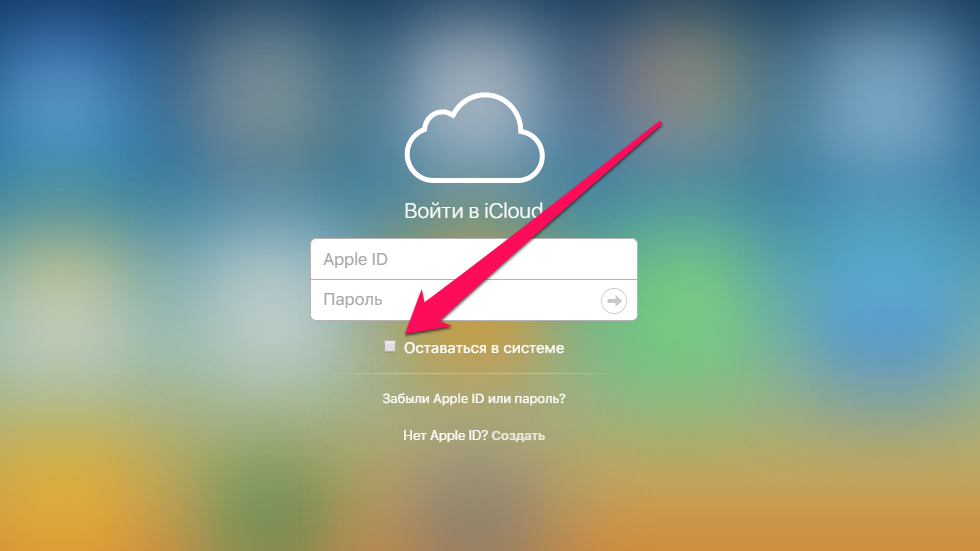 А во-вторых, закрепите вкладку с iCloud в браузере. Это позволит переходить к передаче текста через «Заметки» с максимальной скоростью.
А во-вторых, закрепите вкладку с iCloud в браузере. Это позволит переходить к передаче текста через «Заметки» с максимальной скоростью.
- Как улучшить качество фото отправляемых в iMessage
- Как запретить iPhone и iPad отслеживать ваше местоположение
- Как показать на экране iPhone дополнительную информацию о звонящем
✅ Подписывайтесь на нас в Telegram, ВКонтакте, и Яндекс.Дзен.